Como corrigir o erro “Este tipo de arquivo não é permitido por motivos de segurança” em 1 minuto
Publicados: 2021-03-11Você já tentou fazer upload de um arquivo para a biblioteca de mídia do WordPress e acabou recebendo a mensagem de erro “Este tipo de arquivo não é permitido por motivos de segurança”?
Se sim, não entre em pânico, pois é um dos erros mais comuns do WordPress. Como o erro indica, o WordPress define restrições em vários tipos de arquivos por motivos de segurança.
Existem várias maneiras de corrigir esse erro. Neste artigo, descobriremos a causa principal e apresentaremos 4 maneiras simples de resolvê-la.
Ao final deste artigo, você aprenderá:
- O que causa o erro "Este tipo de arquivo não é permitido por motivos de segurança"?
- #1. Verifique sua extensão de tipo de arquivo
- #2. Alterar as configurações do WordPress Multisite
- #3. Edite seu arquivo wp-config.php
- #4. Usando plugins de upload de arquivos
- Bônus: Ferramentas para proteger os arquivos enviados
O que causa o erro "Este tipo de arquivo não é permitido por motivos de segurança"?
Por motivos de segurança, o WordPress limita vários tipos de arquivos específicos que você pode enviar por meio do administrador do seu site. O erro “Este tipo de arquivo não é permitido por motivos de segurança” aparecerá se você tentar adicionar os tipos de arquivo proibidos. 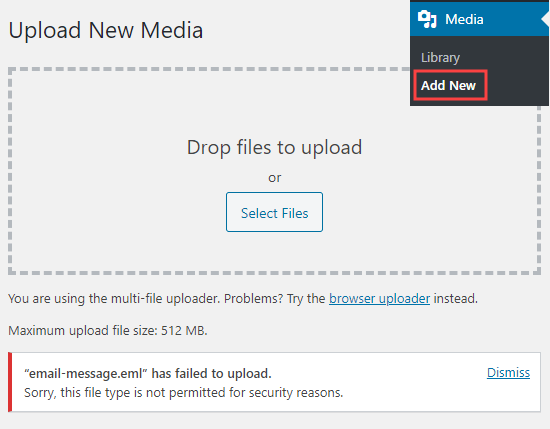
Então, quais tipos de arquivo o WordPress suporta e quais não?
O WordPress permite todas as imagens, vídeos, formatos de áudio e documentos comuns. Por padrão, os tipos de arquivo que você pode carregar são:
- Imagens: .jpg, .jpeg, .png, .gif, .ico.
- Vídeos: .mp4, .m4v, .mov, .wmv, .avi, .mpg,.ogv, .3gp, .3g2.
- Documentos: .pdf, .doc, .ppt, .pptx, .pps, .ppsx, .odt, .xls, .xlsx,.psd.
- Áudios: .mp3, .m4a, .ogg, .wav
Como tal, qualquer formato de arquivo não incluído nesta lista, ou seja, .exe ou .xlsx, .xml causará o erro.
Aprofundando os motivos de segurança, a limitação de tipos de arquivos específicos ajuda a evitar vulnerabilidades de upload de arquivos. Os hackers podem aproveitar essas vulnerabilidades para acessar seu site, espalhar malware e atacar seu servidor.
Em geral, esse erro serve como um escudo para proteger seu site. No entanto, em termos de experiência do usuário, pode interromper o fluxo do usuário. Para evitar esse cenário, você precisa encontrar uma resolução. Na próxima seção, apresentaremos 4 métodos simples, mas eficazes, para ajudá-lo a limpá-lo.
#1. Verifique suas extensões de tipo de arquivo
Antes de mexer nas configurações do WordPress e no arquivo wp-configure.php, recomendamos que você verifique primeiro a extensão do arquivo para garantir que esteja correta. E se não, corrija a ortografia da extensão do tipo de arquivo. Isso ocorre porque você pode excluir ou alterar a extensão acidentalmente ao salvar o arquivo.
Para verificar o formato do tipo de arquivo no Windows 10, abra a pasta que acomoda seu arquivo, clique na guia “Exibir” e marque a caixa “Extensões de nome de arquivo”. (imagem 1)
Isso exibirá as extensões de tipo de todos os arquivos em seu computador. (imagem 2) 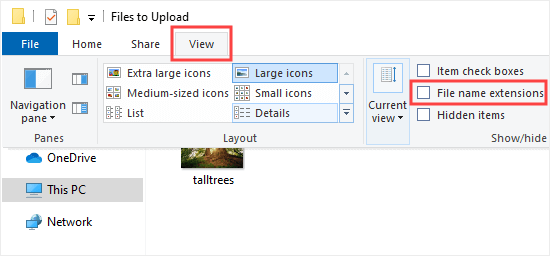
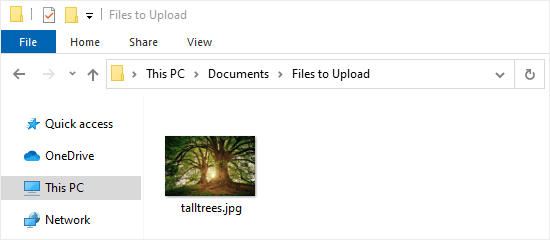
Para usuários de Mac, você pode encontrar extensões de arquivo abrindo o aplicativo Finder e acessando Finder > Preferências. Um pop-up aparece permitindo que você selecione “Avançado” e marque a caixa “Mostrar todas as extensões de nome de arquivo”. 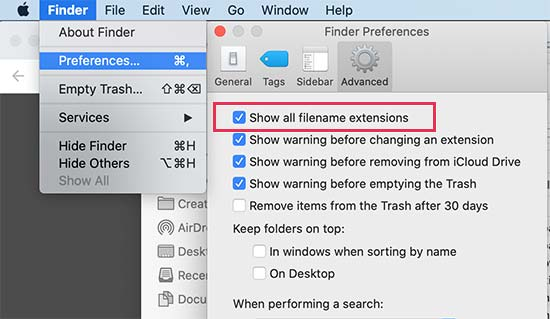
Se a extensão estiver incorreta, basta clicar com o botão direito do mouse e escolher a opção 'Renomear' para corrigi-la. Isso permite que você altere o nome do arquivo e preencha a extensão correta.
#2. Alterar as configurações do WordPress Multisite
Este método funciona apenas para um site WordPress executando uma instalação multisite. Ao contrário da instalação de site único, a instalação de vários sites permite aceitar mais tipos de arquivos carregados.
No seu painel, vá para Configurações> Configurações de rede e role para baixo até “Configurações de upload”.
Na opção "Carregar tipos de arquivo", insira as extensões de tipo de arquivo que você deseja conceder a permissão de upload. 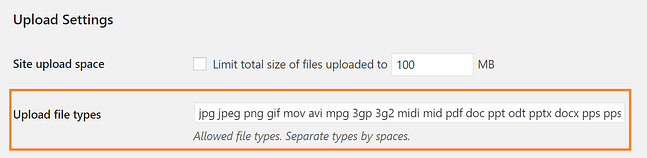

Depois de salvar suas alterações, todos os tipos de arquivo listados aqui agora podem ser carregados de forma aceitável para qualquer site em sua rede.
Observação: as configurações de uma instalação do WordPress em um único site não incluem essa opção.
#3. Edite seu arquivo wp-config.php
Como você pode não saber, adicionar uma linha de código ao seu arquivo wp-config.php permite definir os tipos permitidos de uploads de arquivos. Em outras palavras, o erro “Este tipo de arquivo não é permitido por motivos de segurança” não aparecerá mais.
Antes de editar seu arquivo wp-config.php, lembre-se de sempre fazer backup do seu site, pois um pequeno erro de codificação pode levar ao seu site quebrado.
Quando estiver pronto, siga este guia para permitir o upload de qualquer tipo de arquivo:
- Acesse seu Gerenciador de Arquivos através do painel de controle de sua hospedagem.
- Localize o arquivo wp-config.php na pasta raiz.
- Clique com o botão direito do mouse e escolha “Editar” para editar o arquivo.
 4. Role para baixo até a linha que diz /* Isso é tudo, pare de editar! Blog feliz. */ e cole o seguinte trecho de código acima dele:
4. Role para baixo até a linha que diz /* Isso é tudo, pare de editar! Blog feliz. */ e cole o seguinte trecho de código acima dele:
define('ALLOW_UNFILTERED_UPLOADS', true); 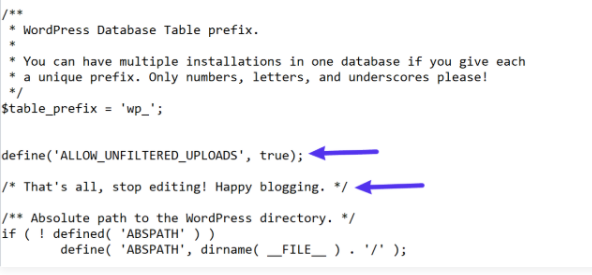
5. Salve suas alterações e faça login no painel do WordPress. Agora você deve poder fazer upload de qualquer tipo de arquivo.
#4. Usando plugins de upload de arquivos
Se você não está tão confiante em lidar com código, optar por uma opção segura, como instalar um plugin de upload de arquivos do WordPress, é sempre uma ideia inteligente.
Ganhando milhares de instalações ativas no diretório de plugins do WordPress, o File Upload Types by WP Forms é reconhecido como uma das soluções mais eficientes para o erro “Este tipo de arquivo não é permitido por motivos de segurança”. Este plugin gratuito e amigável para iniciantes pode resolver essa tarefa complicada tão rápido quanto uma piscadela devido à sua capacidade de fazer upload de qualquer extensão de arquivo, incluindo tipos de arquivo personalizados.
O tipo de upload de arquivo pelo WP Forms não limita você aos intervalos de extensões de arquivo. Você pode carregar livremente qualquer formato de arquivo existente, incluindo aqueles restritos ao WordPress, como .ai, .zip, .xml, .svg, .csv, .mobi, etc. e tipos de arquivo personalizados.
Confira o processo de upload de tipos de arquivos adicionais para o WordPress usando os Tipos de upload de arquivos por WP Forms aqui!
Bônus: Ferramentas para proteger seus arquivos enviados
Além de controlar os tipos permitidos de uploads de arquivos, é necessário dar proteção adequada aos seus arquivos do WordPress, arquivos que servem para fins comerciais em particular. Considerando que quanto mais a Internet se desenvolveu, mais desenfreada surge a pirataria.
Entre centenas de ferramentas que afirmam proteger os arquivos de mídia do WordPress, o Prevent Direct Access (PDA) Gold supera os outros graças aos seus amplos recursos.
Este plugin fácil de usar permite proteger arquivos WordPress ilimitados e todos os tipos de arquivos. Ele funciona imediatamente para bloquear o Google, outros mecanismos de pesquisa e usuários indesejados de indexar e roubar seus ativos valiosos, incluindo imagens, vídeos, e-books e documentos.
Além disso, o PDA Gold também garante a segurança do seu diretório de upload do WordPress. Ninguém mais poderá entrar e navegar pelo conteúdo em sua pasta wp-content/uploads.
Corrija o erro e proteja seus uploads de arquivos agora
Discutimos algumas das principais causas do erro “Este tipo de arquivo não é permitido por motivos de segurança”, bem como apresentamos os 4 métodos confiáveis para lidar com isso.
Você pode optar por verificar sua extensão de tipo de arquivo, editar seu arquivo wp-config.php, alterar as configurações multisite do WordPress ou instalar plugins de upload de arquivo.
Embora o erro "Este tipo de arquivo não é permitido por motivos de segurança" não cause nenhum dano sério ao seu site, ele pode frustrar e afastar seus usuários, especialmente quando você solicita que eles enviem arquivos por meio do formulário de contato.
Fazendo uso dos 4 métodos apresentados acima para corrigir o erro, bem como considerar o uso do PDA Gold para proteger seus uploads de arquivos sem afetar a segurança do site.
Você ainda tem dúvidas sobre esse erro? Deixe-nos saber na seção de comentários abaixo!
